안녕하세요, 엑셀 마스터의 블로그에 오신 것을 환영합니다! 오늘은 엑셀에서 데이터 분석을 더욱 효율적으로 할 수 있게 도와주는 BYCOL 함수에 대해 알아볼게요. 최근 많은 기업에서 대용량 데이터를 분석할 때 열 단위 계산이 필요한 경우가 많아졌어요. BYCOL 함수는 이런 상황에서 놀라운 효율성을 보여주는 강력한 도구랍니다.
📌 BYCOL 함수는 엑셀의 동적 배열 함수로, 데이터 범위의 각 열에 지정된 계산을 수행하여 결과를 반환해줍니다.
🔍 BYCOL 함수 기본 이해하기
BYCOL 함수는 Microsoft 365에서 제공하는 동적 배열 함수 중 하나예요. 이 함수는 데이터 범위의 각 열에 대해 사용자가 지정한 연산을 수행하고, 그 결과를 새로운 행으로 반환해줍니다. 특히 여러 열의 데이터를 동시에 처리해야 할 때 매우 유용하게 사용할 수 있어요.
BYCOL 함수 구문
=BYCOL(배열, 람다함수)- 배열: 계산을 수행할 데이터 범위
- 람다함수: 각 열에 적용할 계산 로직을 정의하는 LAMBDA 함수
BYCOL 함수는 반드시 LAMBDA 함수와 함께 사용해야 해요. LAMBDA 함수는 각 열을 어떻게 처리할지 정의하는 역할을 합니다.
📝 주의할 점: BYCOL 함수는 Microsoft 365 구독자만 사용할 수 있으며, 이전 버전의 엑셀에서는 지원되지 않아요. 또한 결과는 동적 배열로 반환되므로 스필(Spill) 오류에 주의해야 합니다.
💡 BYCOL 함수 활용 예제
이제 실제 업무에서 BYCOL 함수를 어떻게 활용할 수 있는지 예제를 통해 알아볼게요!
예제 1: 각 부서별 월간 판매액 합계 구하기
다음과 같은 부서별 월간 판매 데이터가 있다고 가정해볼게요:
부서,1월,2월,3월,4월
영업팀,1200000,1450000,1350000,1500000
마케팅팀,850000,920000,980000,1050000
개발팀,750000,800000,820000,900000
지원팀,550000,580000,600000,650000
인사팀,450000,470000,490000,510000
재무팀,950000,980000,1000000,1100000각 월별 총 판매액을 계산하려면 다음과 같이 BYCOL 함수를 사용할 수 있어요:
=BYCOL(B2:E7, LAMBDA(col, SUM(col)))

이 수식은 각 월(열)의 판매액 합계를 계산하여 결과를 반환해요:
예제 2: 각 과목별 평균 점수 계산하기
학생들의 과목별 성적 데이터를 분석한다고 해볼까요?
학생,국어,영어,수학,과학,사회
김민준,85,92,78,88,90
이서연,92,88,95,90,87
박지호,78,85,90,82,79
최수아,94,89,92,95,88
정도윤,82,78,88,80,85
한예은,90,94,89,87,92각 과목별 평균 점수를 계산하려면:
=BYCOL(B2:F7, LAMBDA(col, AVERAGE(col)))
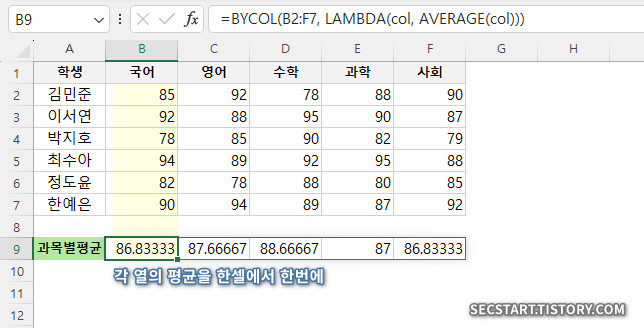
이 수식을 B9 셀에 입력하고 엔터키를 치면, 자동으로 F9 셀까지 확장됩니다. 물론 평균을 구하는 AVERAGE 함수를 사용하고 채우기핸들로 수식 복사하여도 되지만 데이터가 방대해질 때 이 동적 배열 함수들이 위력을 발합니다. 한 셀로 끝이니까요!
예제 3: 판매 데이터에서 각 제품별 최대 판매량 찾기
온라인 쇼핑몰의 제품별 월간 판매량 데이터를 살펴볼게요:
월,스마트폰,노트북,태블릿,이어폰,스마트워치
1월,120,85,65,210,95
2월,135,92,70,195,110
3월,145,88,75,230,105
4월,130,95,85,205,125
5월,150,100,90,240,130
6월,165,105,95,220,140각 제품별 최대 판매량을 찾으려면:
=BYCOL(B2:F7, LAMBDA(col, MAX(col)))

데이터가 많아질수록 더욱 작업 효율이 높아져요. 같은 스타일의 함수로 행별 계산 처리를 돕는 BYROW 함수도 있어요.
⚠️ BYCOL 함수 사용 시 주의할 점
BYCOL 함수를 사용할 때 몇 가지 주의해야 할 점이 있어요:
- 스필(Spill) 오류: BYCOL 함수는 동적 배열을 반환하므로, 결과가 표시될 충분한 빈 셀이 필요해요. 결과 셀 주변에 다른 데이터가 있으면 #SPILL! 오류가 발생할 수 있습니다. 한글 버전에서는 #분산! 이란 오류로 표시됩니다.
- 람다 함수 이해 필요: BYCOL을 효과적으로 사용하려면 LAMBDA 함수에 대한 기본적인 이해가 필요해요. 처음에는 어렵게 느껴질 수 있지만, 익숙해지면 매우 강력한 도구가 됩니다.
- 버전 호환성: BYCOL 함수는 Microsoft 365 구독자만 사용할 수 있어요. 이전 버전의 엑셀에서는 동작하지 않습니다.
- 계산 리소스: 대용량 데이터셋에 BYCOL 함수를 적용하면 계산 리소스를 많이 사용할 수 있으니, 파일 크기와 성능에 주의하세요.
🔄 BYCOL과 BYROW 함수의 차이점
BYCOL 함수와 비슷한 BYROW 함수도 있어요. BYROW는 행 단위로 계산을 수행하는 반면, BYCOL은 열 단위로 계산을 수행합니다. 데이터 구조와 분석 목적에 따라 적절한 함수를 선택하는 것이 중요해요.
예를 들어, 학생별 평균 점수를 계산하려면 BYROW를, 과목별 평균 점수를 계산하려면 BYCOL을 사용하는 것이 적합합니다.
🎯 BYCOL 함수 활용 팁
- 데이터 분석 자동화: BYCOL 함수를 사용하면 여러 열의 데이터를 일괄 처리할 수 있어 분석 작업을 자동화할 수 있어요.
- 다른 함수와의 조합: BYCOL을 FILTER, SORT 등 다른 동적 배열 함수와 조합하면 더욱 강력한 데이터 분석이 가능합니다.
- 조건부 계산: LAMBDA 함수 내에서 IF 문을 사용하여 조건부 계산을 수행할 수 있어요. 예를 들어, 특정 조건을 만족하는 값만 집계하는 등의 작업이 가능합니다.
- 시각화 준비: BYCOL로 처리한 데이터는 차트나 그래프 작성을 위한 요약 데이터로 바로 활용할 수 있어요.
📊 마치며: 데이터 분석의 효율을 높이는 BYCOL 함수
BYCOL 함수는 엑셀에서 열 단위 데이터 분석을 효율적으로 수행할 수 있게 해주는 강력한 도구예요. 특히 대규모 데이터셋을 다룰 때 반복적인 작업을 줄이고 분석 시간을 단축시켜 줍니다. 처음에는 사용법이 복잡하게 느껴질 수 있지만, 익숙해지면 데이터 분석 능력이 한층 업그레이드될 거예요!
여러분도 이 글에서 소개한 예제들을 직접 따라해보면서 BYCOL 함수의 활용법을 익혀보세요. 그리고 여러분만의 창의적인 방식으로 BYCOL 함수를 활용해보는 것도 좋을 것 같아요. 더 효율적인 엑셀 작업을 위해 이 글이 도움이 되었다면 주변 분들에게도 공유해주세요! 😊
다음에는 또 다른 유용한 엑셀 함수와 팁으로 찾아올게요. 궁금한 점이나 다루었으면 하는 주제가 있으시면 댓글로 알려주세요!
작성자: 마늘빵





